檢視和編輯房間計算中有關房間數量、元素和面的更多詳細資訊。
- 如果您尚未計算房間的室內表面積,請立即計算。
- 按一下「Quantification」頁籤
 Roombook Extension」面板
Roombook Extension」面板 
 (Calculate Room Quantities) 開啟「Calculate Room Quantities」對話方塊。
(Calculate Room Quantities) 開啟「Calculate Room Quantities」對話方塊。
- 若要保留計算,請選取「Skip recalculation」並使用上次計算的結果。當房間和模型發生變更,但是您不想要花時間重新計算,這個選項就很好用。您可以使用資料,並在需要時更新資料。
- 按一下「View/Edit Results」可開啟「Room Quantities」對話方塊,檢視計算的資料。
- 按一下對話方塊底部的「Show Details」。
- 按一下「Details」頁籤。
- 在樹狀結構中選取房間數量、元素或面。
「Details」頁籤會以計算數量的其他性質表格填入。
註: 合併的總表面積有可能會大於實際的表面積。以下是一個匯出的房間牆數量範例,示範為什麼會發生這種狀況。一個牆元素塗上灰泥並刷油漆,因此一個 10 平方公尺的牆表面提供了兩個材料表面積 (10 平方公尺和 10 平方公尺)。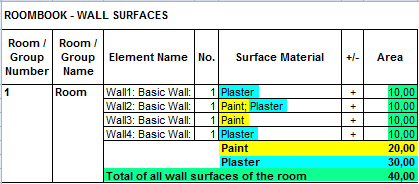
- 使用「Room Quantities」對話方塊中可用的工具 (如下所述),變更計算的房間數量。
- 按一下「OK」可接受變更,並關閉「Room Quantities」對話方塊。
- 視需要重新計算數量。
| 名稱 | 說明 |
|---|---|
 (Expand All) (Expand All)
|
開啟表格中所有數量節點。 |
 (Collapse All) (Collapse All)
|
關閉表格中所有數量節點。 |
 (Delete Rows) (Delete Rows)
|
刪除手動定義的元素或面數量。無法刪除自動偵測的房間數量。使用「Ignore」功能暫時從計算的數量排除。 |
 (Delete Material Overrides) (Delete Material Overrides)
|
重置所選數量的材料取代,並還原其標準定義。您必須在「Details」頁籤上選取一個或多個列以還原數量。 |
 (Highlight) (Highlight)
|
在繪圖區域中開啟適當的視圖,並且亮顯在表格節點中選取的數量。按 Esc 可返回到「Room Quantities」對話方塊。 |
| Element Name | 列出組成計算的房間數量的元素和產生的表面。計算的房間數量的命名規則格式如下:包含一個數字字尾的元素類型: 族群: 元素類型。例如,CurtainWall1: Curtain Wall: SH_Curtain wall。
單一的面是由元素類型和包含一個數字字尾的「Face」這個字詞組成。例如,Curtain Wall Face1。 您可以在此欄位中輸入,並重新命名元素或面。 |
| Materials |
指定已指定給房間數量的材料。如果已經對房間套用了表面材料類型,則會顯示在「Apply Surface Material to Rooms」對話方塊中定義的自訂材料。如果尚未對房間套用表面材料類型,則會顯示在 Revit 中為元素類型指定的材料。請參閱指定房間各個表面的材料。 主要面積的材料會轉移到所有自動識別的面和子面積。如果這個灰泥的牆段有兩個窗戶,每個窗戶都會識別為子面積並從主要面積扣除。為了能夠正確扣除表面的「灰泥」材料,會以計算符號的減號,對子面積指定與主要面積相同的材料。請參閱檢視和編輯計算的子面積數量詳細資料。 |
| +/- | (僅限房間周長) 決定要從計算的數量加上子面積,或從計算的面積減去子面積。 |
| Sub Areas | (僅限牆、樓板和天花板表面) 按一下省略號按鈕可開啟「Sub Areas」對話方塊,編輯數量處理子面積的方式。請參閱檢視和編輯計算的子面積數量詳細資料。 |
| Area | (僅限牆、樓板和天花板表面) 顯示計算出的表面積。 |
| Height | (僅限牆表面) 顯示牆表面的高度。 |
| Threshold Area | (僅限樓板表面) 顯示加入做為門開口門檻的樓板表面積。 |
| Length | (僅限房間周長) 顯示房間的周長。 |
| Count | (僅限家具元素) 房間中的家具元素總數。 |
| Comments | (僅限家具元素) 由 Revit 的元素性質提供的家具備註。 |
| Description | (僅限家具元素) 由 Revit 的元素性質提供的家具描述。 |
| ID |
顯示計算的元素的唯一識別碼。第一次的房間數量計算會產生數量 ID。ID 無法手動變更,會一直保留在之後的計算中。 在專案中,ID 會以帶有一條指向元素中心的引線的標籤顯示。您可以隱藏標籤以節省系統資源並提昇效能。請參閱關於 Roombook 中的數量 ID。 |
| Ignore | 從數量計算和匯出檔案中排除元素。請參閱檢閱計算的房間數量資料。 |
| 類型 |
顯示如何決定房間數量計算的元素。可以是「Automatic」或「Manual」。 「Automatic」是由 Roombook Extension 決定,無法刪除。「Manual」的元素是在準備房間進行計算時選取,可以刪除。 |
| Wall Height Reduction |
(僅限牆表面) 針對如專案中沒有營造對應項的反射天花板等情況調整房間的牆高度。牆高度縮減只會影響目前選取的房間。請參閱關於牆高度縮減。 |